Instagramのストーリーが読み込まれない問題を修正する10の方法
公開: 2023-01-05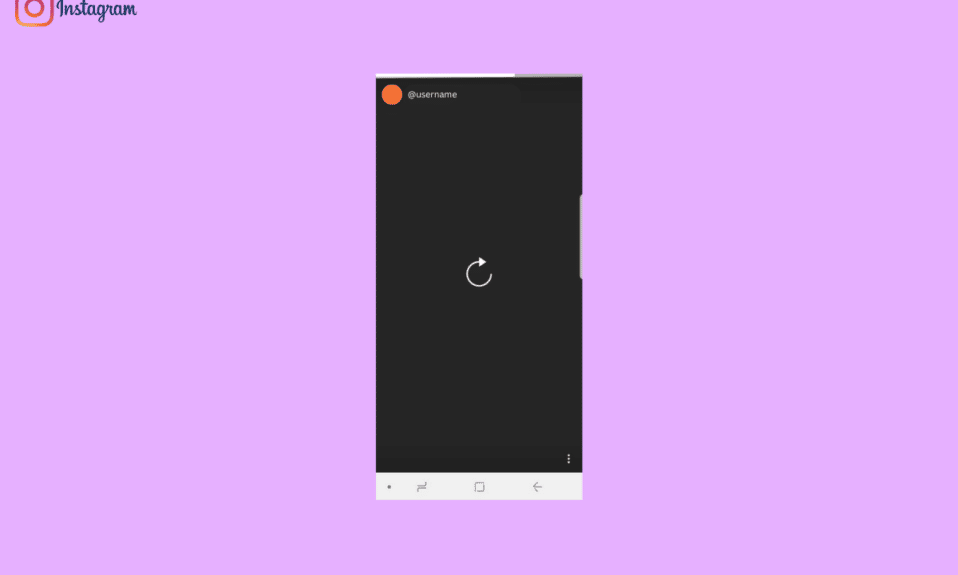
Instagram は、何百万人ものアクティブ ユーザーを持つ人気のソーシャル メディア アプリケーションです。 このアプリは使いやすく、非常にわかりやすいインターフェースを備えています。 ただし、Android スマートフォンでアプリを使用しようとすると、さまざまな問題が発生することがあります。 そのような一般的なエラーの 1 つは、Instagram のストーリーが読み込まれないというエラーです。 このエラーは、ネットワーク接続の不良やキャッシュ データの破損など、さまざまな理由で発生します。 このガイドでは、Instagram のアーカイブ ストーリーが読み込まれない問題を修正する理由と方法について説明します。 そのため、Instagram でストーリーを表示できない場合、または Instagram ストーリーがフィードに表示されない場合は、このガイドを読み続けて問題を解決してください。
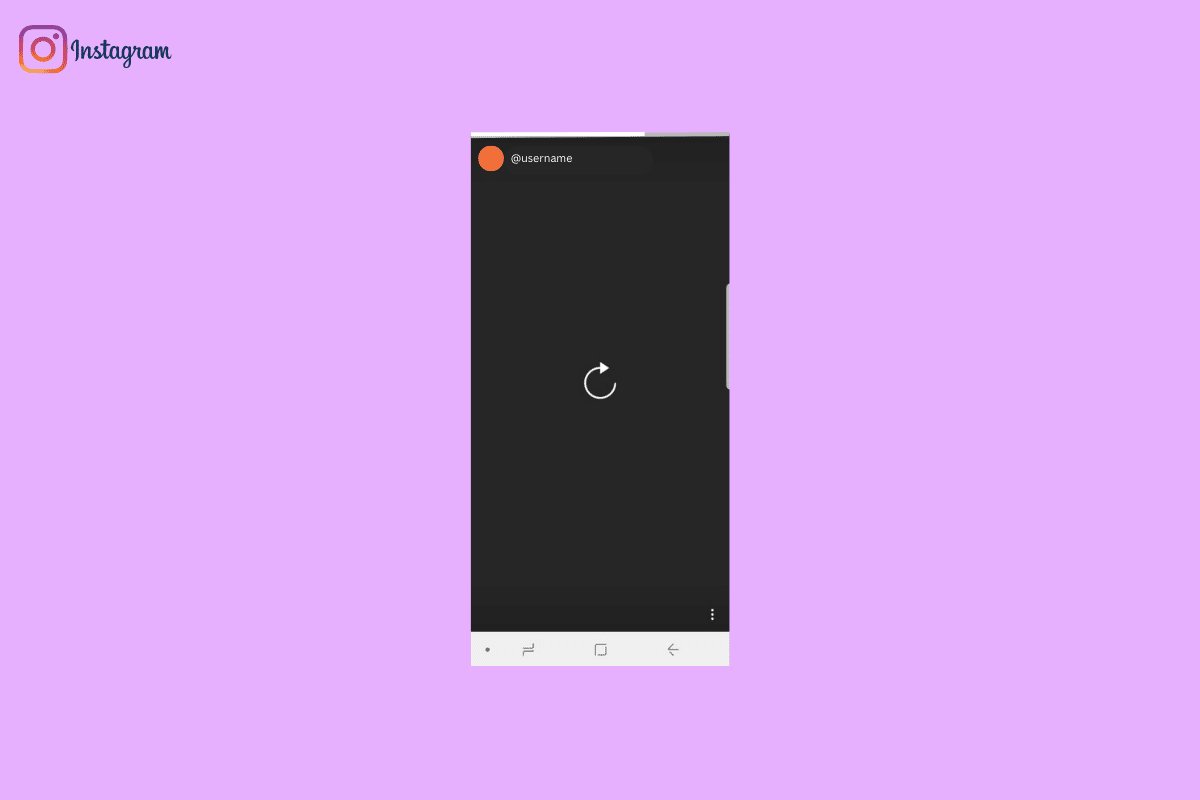
コンテンツ
- Instagramストーリーが読み込まれない問題を修正する方法
- 方法 1: ネットワークの問題をトラブルシューティングする
- 方法 2: Instagram を再起動する
- 方法 3: デバイスを再起動する
- 方法 4: Instagram に再ログインする
- 方法 5: Instagram サーバーの稼働時間を監視する
- 方法 6: Instagram を強制停止する
- 方法 7: Instagram アプリを更新する
- 方法 8: Instagram キャッシュをクリアする
- 方法 9: Instagram アプリを再インストールする
- 方法 10: Instagram サポートに連絡する
Instagramストーリーが読み込まれない問題を修正する方法
Instagram のストーリーが機能しない場合、さまざまな理由が考えられます。 この問題の考えられる理由のいくつかをここで説明します。
- 悪いインターネットは、この問題の一般的な理由の 1 つです。
- Instagram の不適切な読み込みもこの問題を引き起こす可能性があります。
- モバイル デバイスの不適切な読み込み、または電話のバグによっても、この問題が発生する可能性があります。
- 不適切なログインとアカウントのバグもこの問題を引き起こす可能性があります.
- Instagramのサーバーと不具合の問題も、この問題の主な原因です。
- Instagram アプリケーションの不適切な動作もこの問題の原因です。
- 古い Instagramアプリケーションもこの問題を引き起こす可能性があります。
- 破損した Instagramキャッシュ データもこの問題の原因です。
- Instagram アプリケーションの不適切なインストールもエラーに関連付けられています。
- Instagram アプリのさまざまな根本的な問題が、このエラーの原因である可能性があります。
次のガイドでは、Instagram のハイライトが読み込まれない問題を修正するさまざまな方法について説明します。
注:スマートフォンには同じ設定オプションがなく、メーカーごとに異なるため、変更する前に正しい設定を確認してください。 以下の方法は、 Moto G60スマートフォンからのものです。
方法 1: ネットワークの問題をトラブルシューティングする
Android スマートフォンで Instagram ストーリー エラーが発生する最も一般的な理由は、インターネット接続の不良です。 アプリはストーリーを再生するために安定したインターネット接続を必要とするため、スムーズに実行される接続が不可欠です。 次のいくつかの方法では、Instagram アーカイブ ストーリーが読み込まれないというエラーを修正するために使用できるインターネット トラブルシューティング方法をリストしました。
ステップ I: Wi-Fi ルーターを再接続する
Instagramのストーリーがフィードに表示されない問題を修正するために最初に考慮すべきことの1つは、Wi-Fiルーターをチェックして、Instagramのストーリーが機能しない問題を修正することです. 多くの場合、Wi-Fi の問題は、電源の問題やルーターが適切に構成されていない場合に発生する可能性があります。
1. WiFi ルーターの電源ボタンを押します。

2. メインスイッチから電源コードを抜きます。
3. 数分待ってから、コードを再び差し込みます。
4. ルーターの電源を入れ、デバイスを再接続します。
ステップ II: Internet Speedtest およびその他のインターネットの問題を実行する
Instagramでエラーを引き起こす可能性のある他のさまざまなインターネットの問題がある可能性があります. 安定したインターネット接続を得るのに苦労していて、これらの問題を解決する方法がわからない場合は、インターネット接続が遅いですか? インターネットを高速化する 10 の方法! さまざまなインターネット接続の問題を修正するためのガイド。
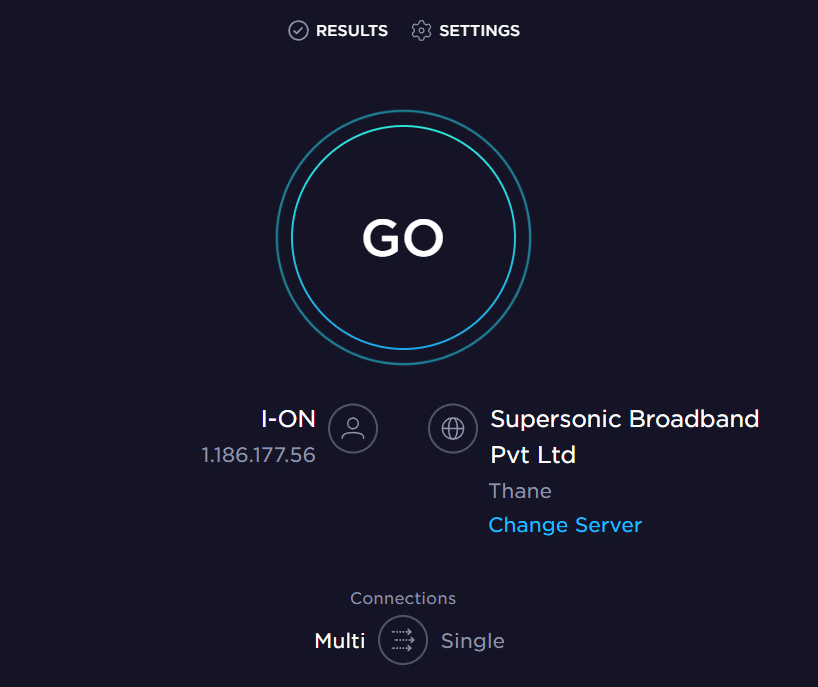
方法 2: Instagram を再起動する
インターネットに問題がなく、Instagram のハイライトが読み込まれない問題の原因が Instagram アプリケーションのみにある場合は、まず Instagram アプリケーションを再起動して、Instagram のストーリーが読み込まれない問題を修正する必要があります。 多くの場合、この問題は、アプリケーションの不適切な読み込みまたはアプリケーションのバグによって引き起こされる可能性があります。 アプリケーションを再起動しても Instagram ストーリーがフィードに表示されない問題が解決しない場合は、次の方法を試すことができます。
また読む: Instagramストーリービューが表示されない問題を修正する方法
方法 3: デバイスを再起動する
Instagramのストーリーが機能しない問題を修正する効果的な方法は、デバイスを再起動することです. お使いの携帯電話でバグや読み込みの問題が発生している場合は、デバイスを簡単に再起動して修正を試みることができます。 Androidフォンを再起動または再起動する方法を確認できますか? デバイスを安全に再起動または再起動して、Instagramのアーカイブストーリーが読み込まれないというエラーを修正する方法に従うためのガイド. デバイスを再起動しても Instagram ストーリーが読み込まれない問題が解決しない場合は、次の方法を試すことができます。
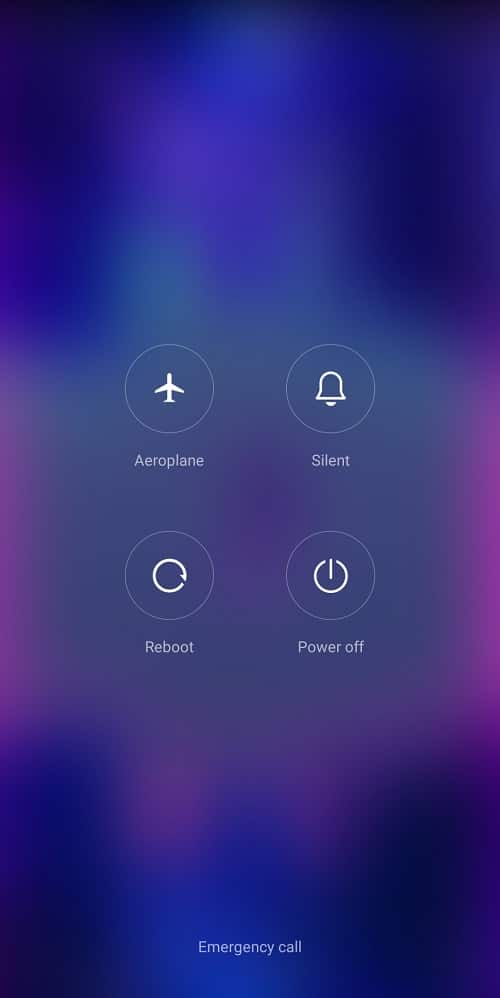
方法 4: Instagram に再ログインする
以前の方法で Instagram のストーリーがフィードに表示されない問題が解決しない場合は、ログアウトしてから再度 Instagram にログインして問題を解決することができます。 以下の簡単な手順に従って、Instagram にログインできます。
1. 電話メニューからInstagramを開きます。
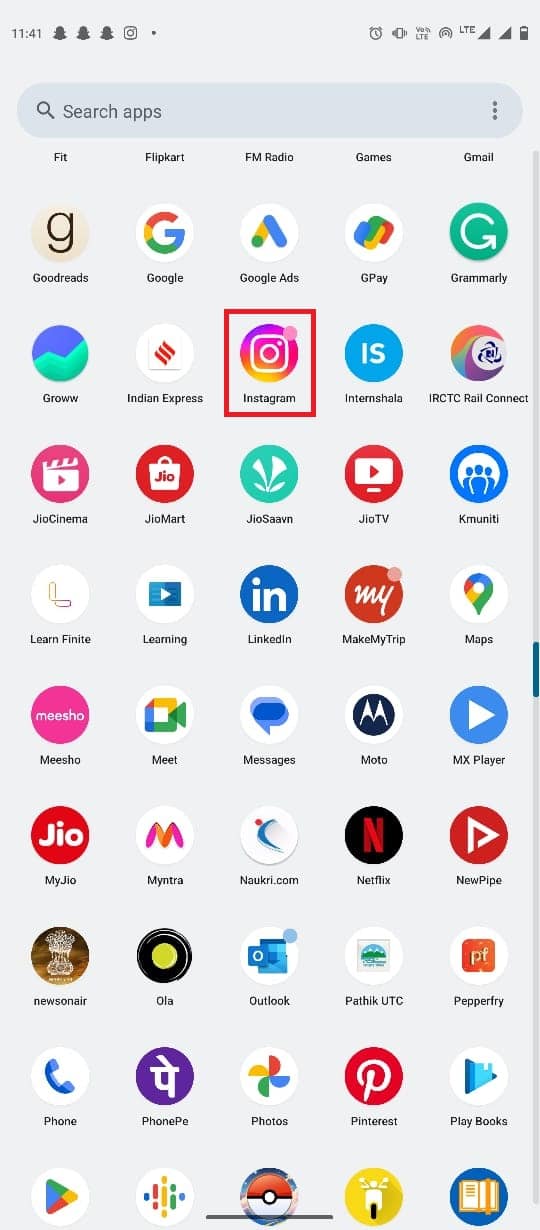
2. 画面の右下にあるプロフィール アイコンをタップします。
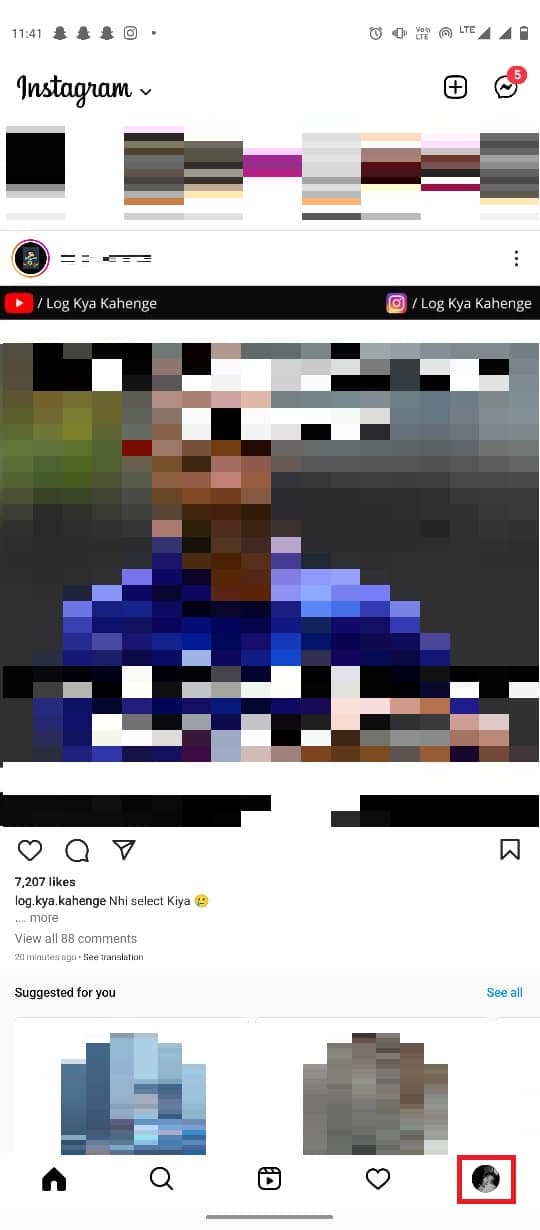
3. 次に、画面の右上にある3 本線のアイコンを探します。
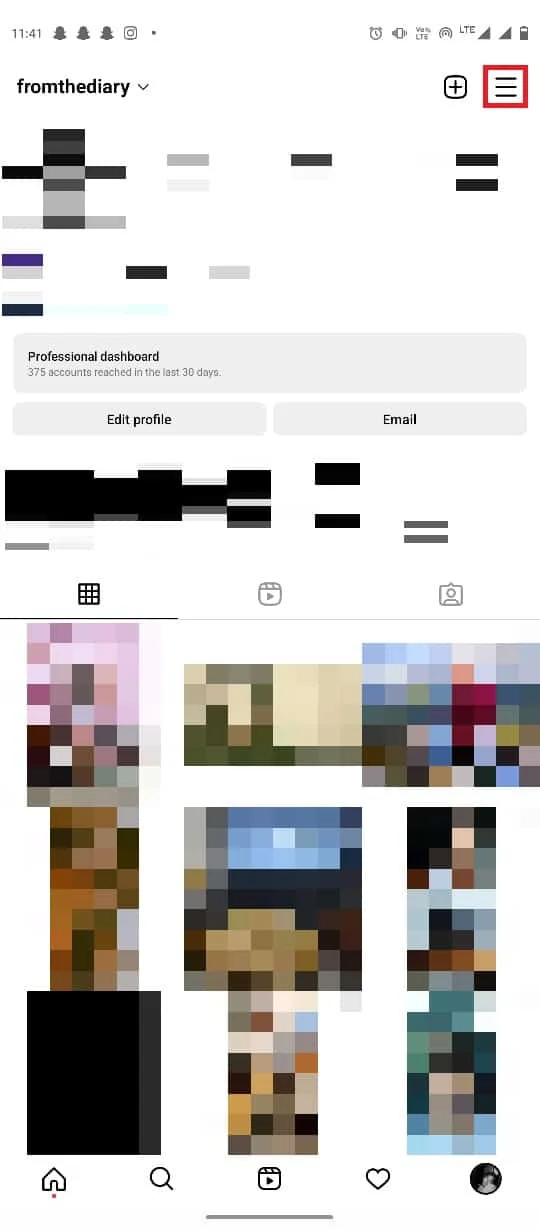
4. 次に、 [設定]をタップします。
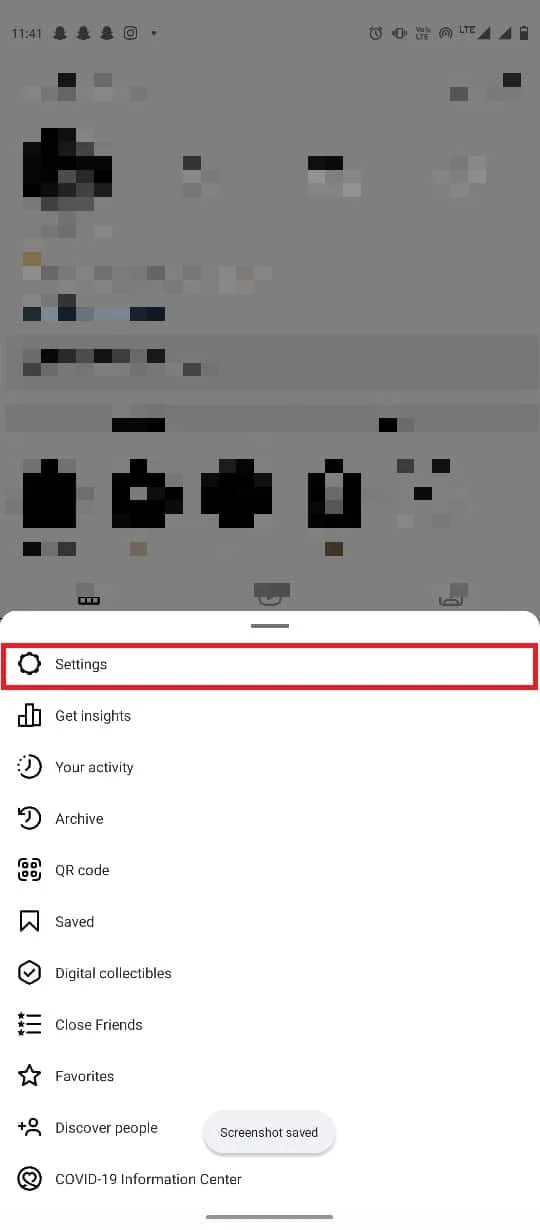
5.ログアウトを見つけてタップします。
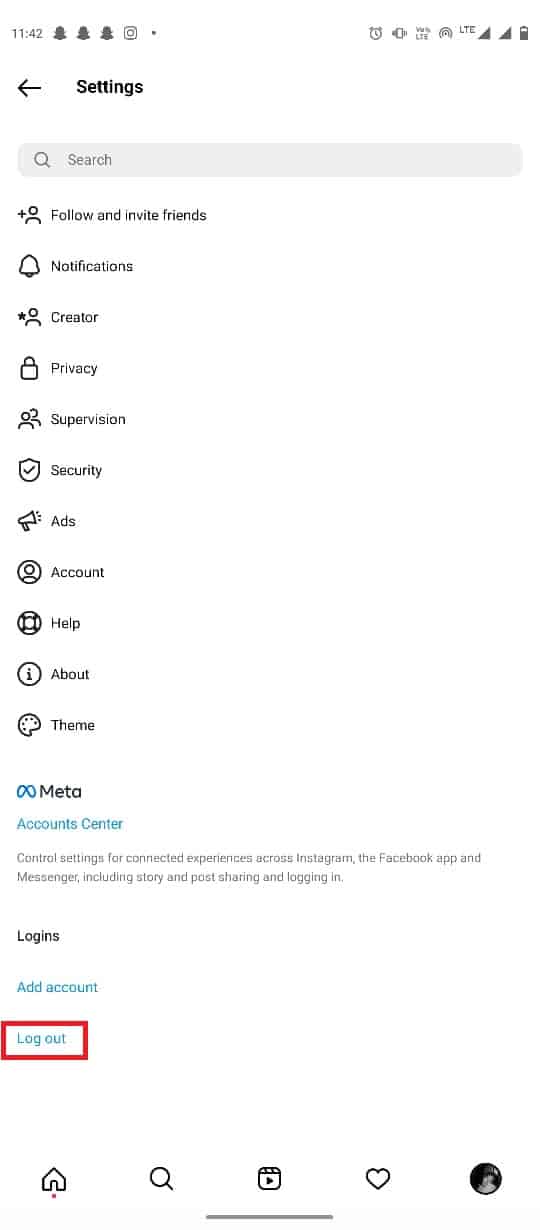
6. 次に、 [ログアウト]をタップしてアクションを確認します。
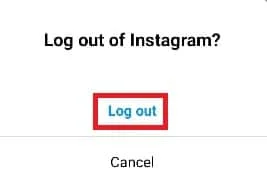
7. ログアウトに成功したら、[ログイン] をタップします。
8. ログイン資格情報を入力して、ログインします。
また読む: Instagramのストーリーが機能しないエラーを修正する
方法 5: Instagram サーバーの稼働時間を監視する
多くの場合、Instagram のハイライトが読み込まれないなどのさまざまな問題が、グリッチや単に Instagram のサーバーの問題が原因で発生することがあります。 サーバーのメンテナンス中や誤動作が発生している場合、Instagram ユーザーはさまざまな問題を発見することがあります。 サーバーの状態は、Downdetector.com Web サイトで確認できます。 Instagram でサーバーの停止が発生している場合、Instagram のストーリーが機能しない問題を修正することはできませんが、問題が解決されるまで待ちます.
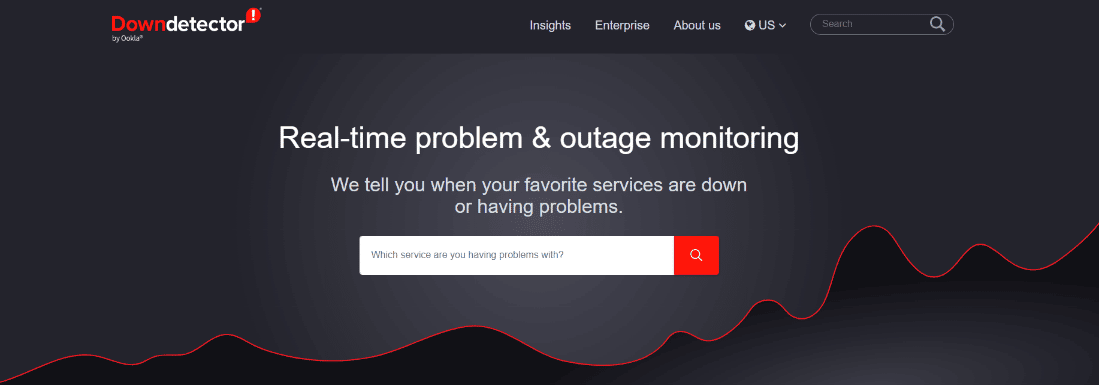
方法 6: Instagram を強制停止する
前の方法が役に立たず、Instagram ストーリーが読み込まれないというエラーが引き続き発生する場合は、Instagram アプリケーションを強制停止して、Instagram ストーリーがフィードに表示されない問題を修正することができます。 次の簡単な手順に従って、デバイスで Instagram を強制的に開始できます。
1. 電話メニューから設定を開きます。
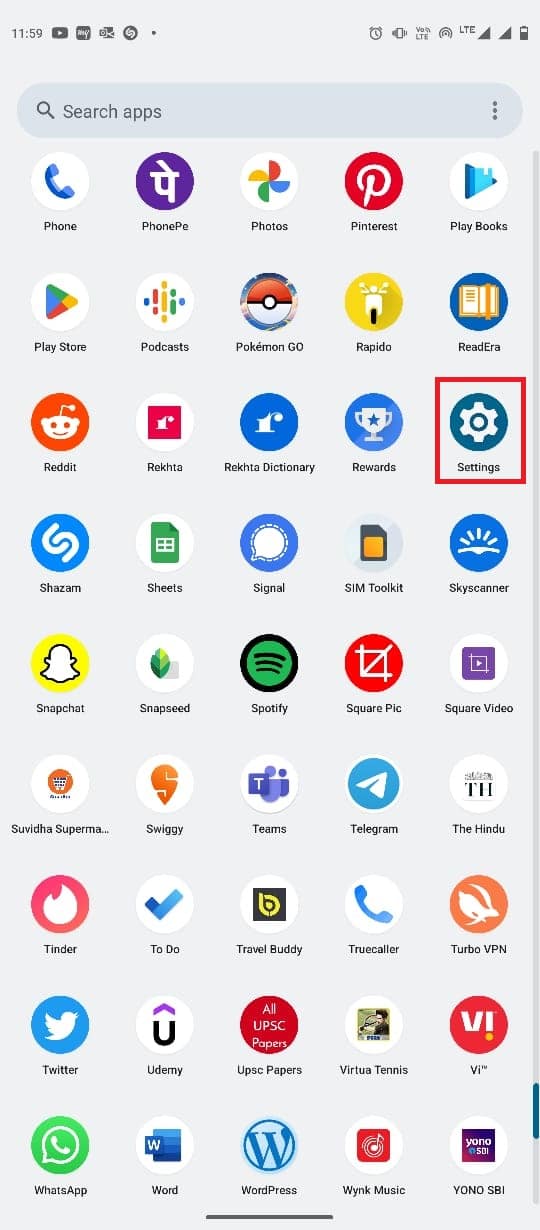
2. ここで、アプリをタップします。
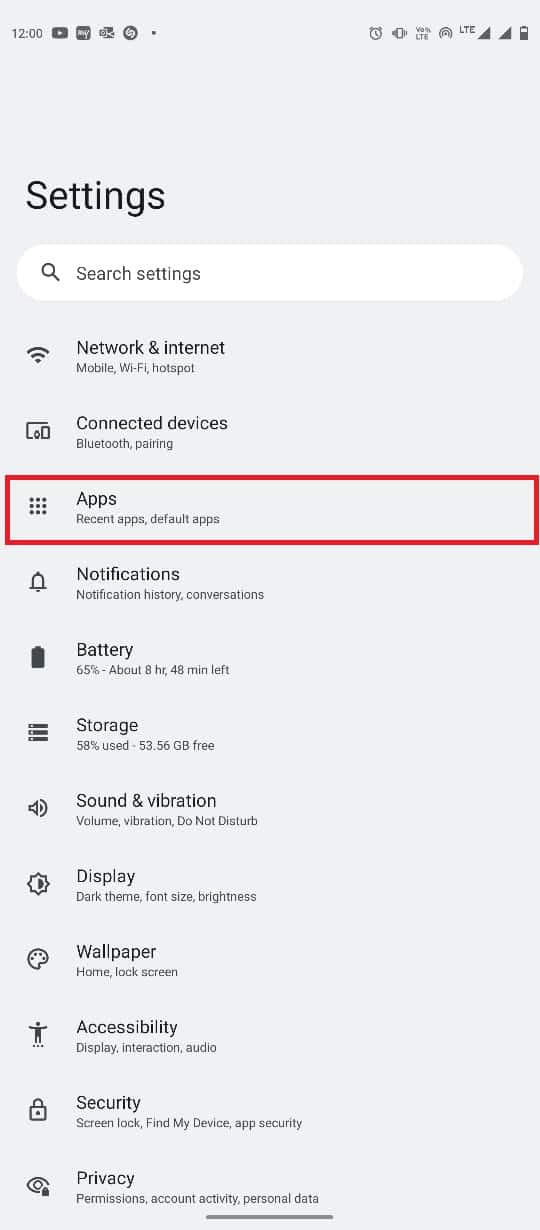
3. 次に、[すべてのアプリを表示] をタップします。
4. 下にスクロールしてInstagramアプリを探し、タップします。

5.強制停止をタップします。
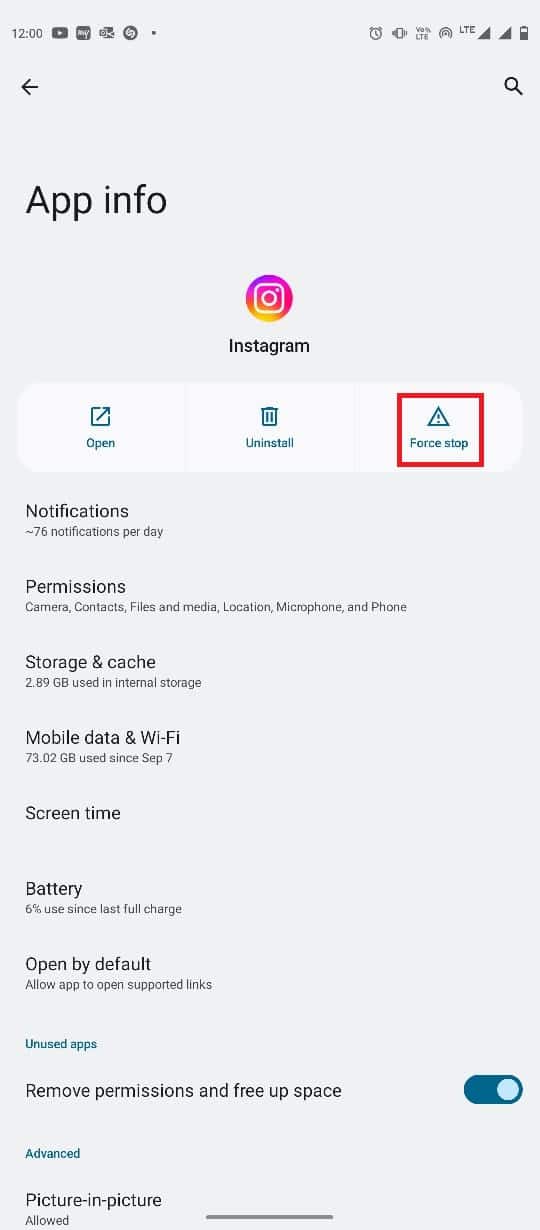

この方法で Instagram のアーカイブ ストーリーが読み込まれない問題が解決しない場合は、次の方法を試してください。
また読む:あなたのInstagramストーリーを誰が共有したかを確認する方法
方法 7: Instagram アプリを更新する
この問題の一般的な理由の 1 つは、古いバージョンの Instagram です。 Instagram アプリが古い場合、アプリのすべての機能を使用できない場合があります。 次の簡単な手順に従って、Android デバイスでアプリを更新できます。
1. 電話メニューからGoogle Play ストアを開きます。
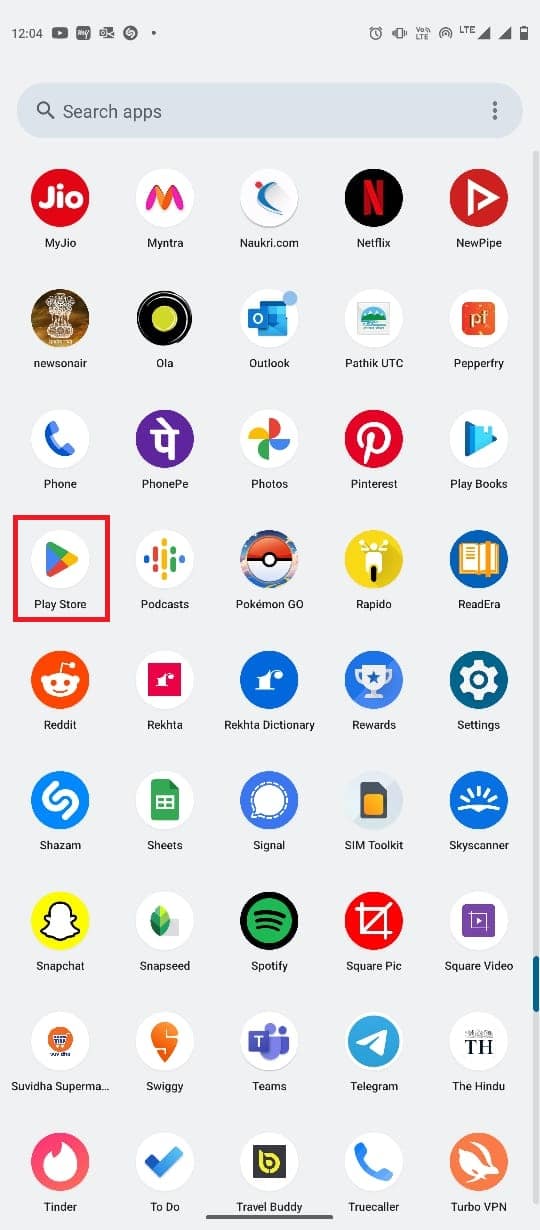
2.検索バーに「 Instagram」と入力します。
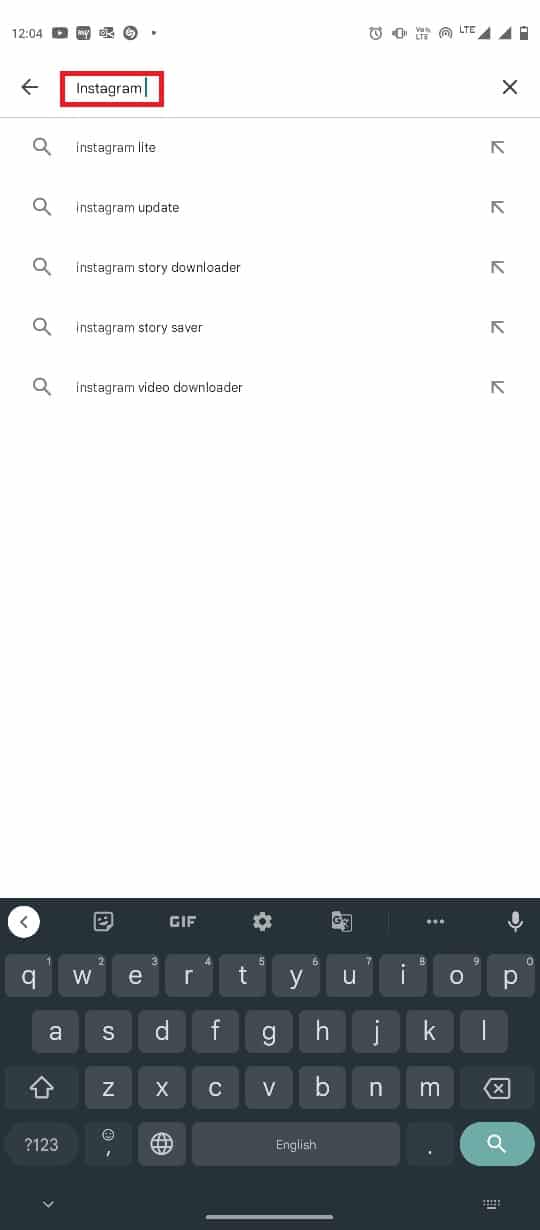
3. 検索結果からInstagramアプリケーションを選択します。
4. [アップデート] を見つけてタップします。
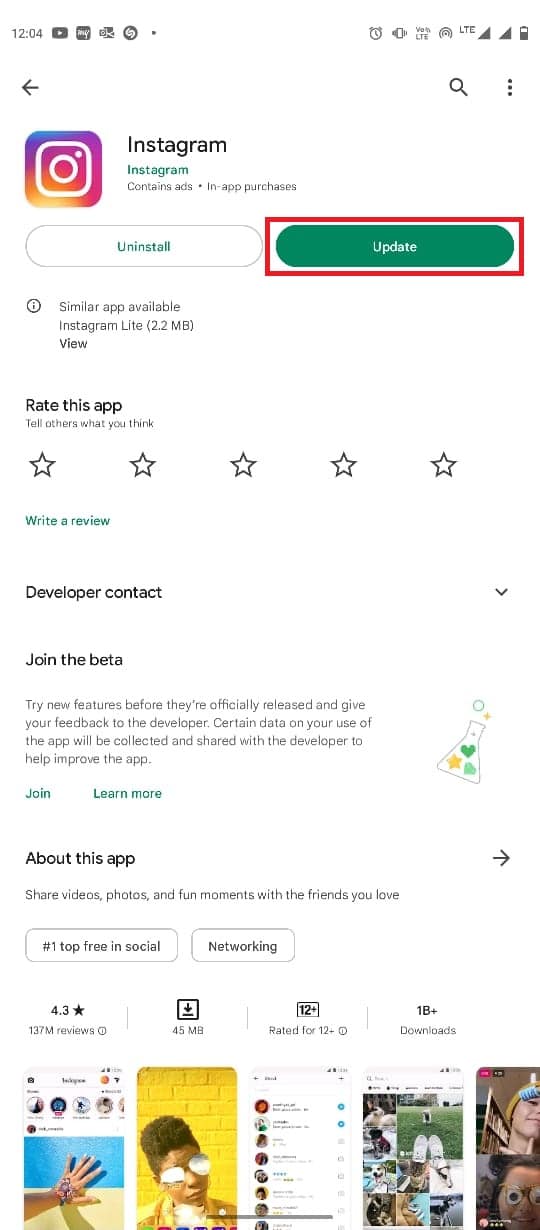
この方法で Instagram のハイライトが読み込まれない問題を修正できない場合は、次の方法を試すことができます。
また読む: Instagramストーリーにあなたのステッカーを追加する方法
方法 8: Instagram キャッシュをクリアする
Instagram アプリを更新しても問題が解決せず、Instagram ストーリーが機能しない問題を修正できない場合は、Instagram キャッシュ データをクリアしてみてください。 キャッシュ データは携帯電話に保存される一時的なデータです。このデータが何らかの形で破損すると、Instagram のストーリーがフィードに表示されないなど、アプリケーションでさまざまなエラーが発生する可能性があります。 これらの簡単な手順を使用して、Instagram のキャッシュ データをクリアできます。
1. 電話メニューから設定を開きます。
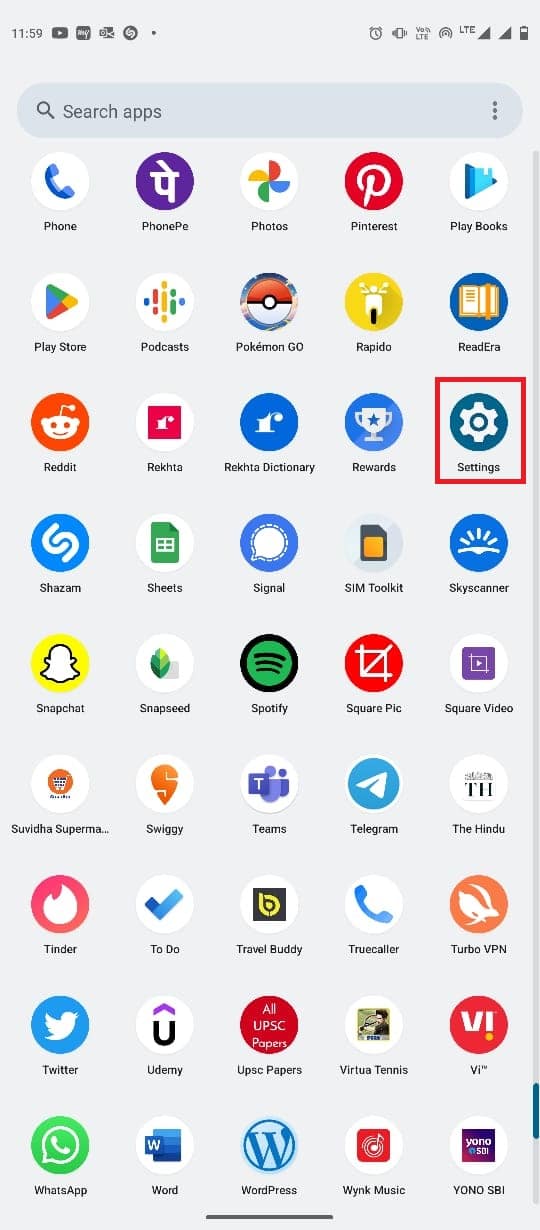
2. ここで、アプリをタップします。
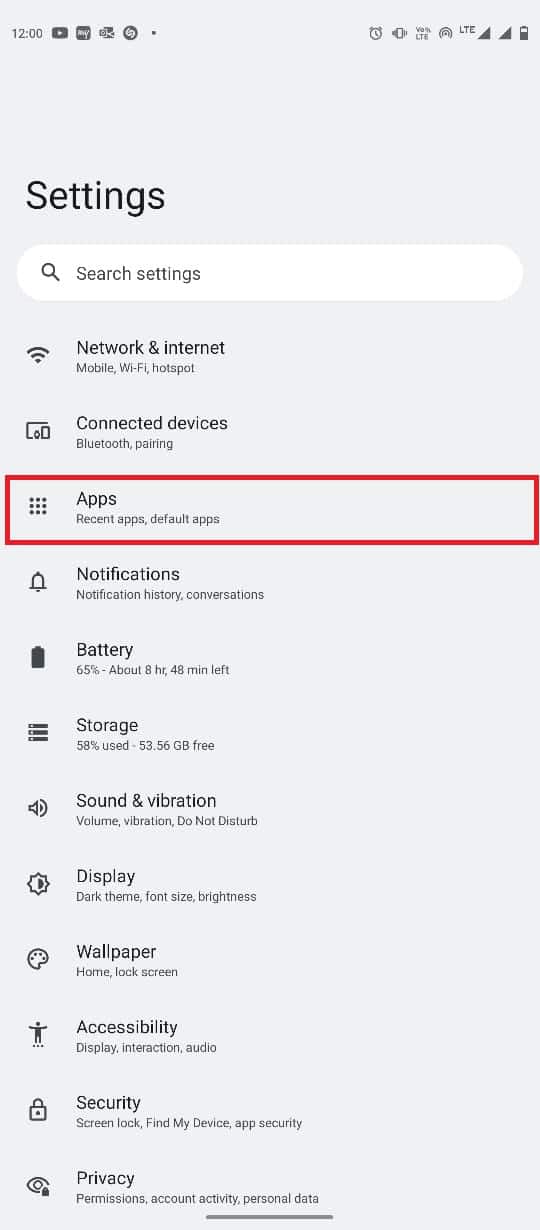
3. 次に、[すべてのアプリを表示] をタップします。
4. 下にスクロールしてInstagramアプリを探し、タップします。
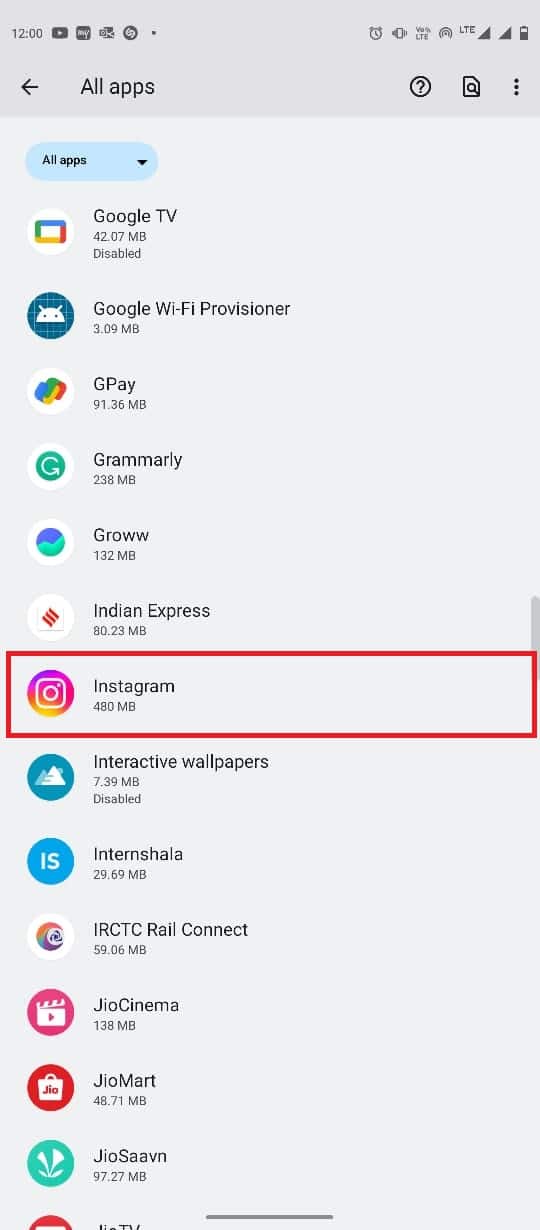
5. ここで、[ストレージとキャッシュ] を見つけてタップします。
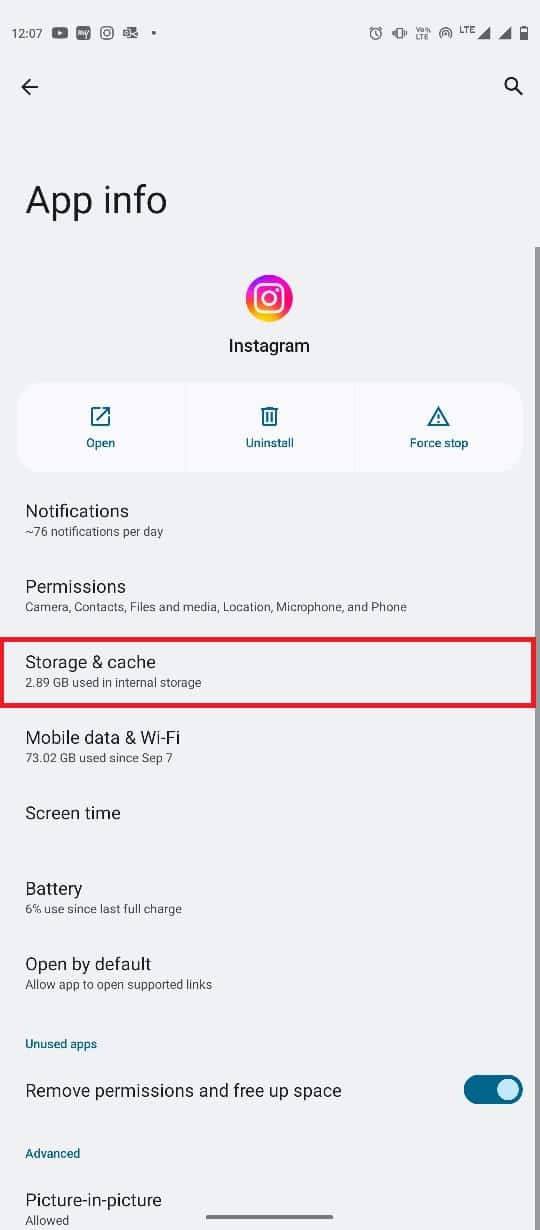
6. 最後に、 [キャッシュの消去]をタップします。
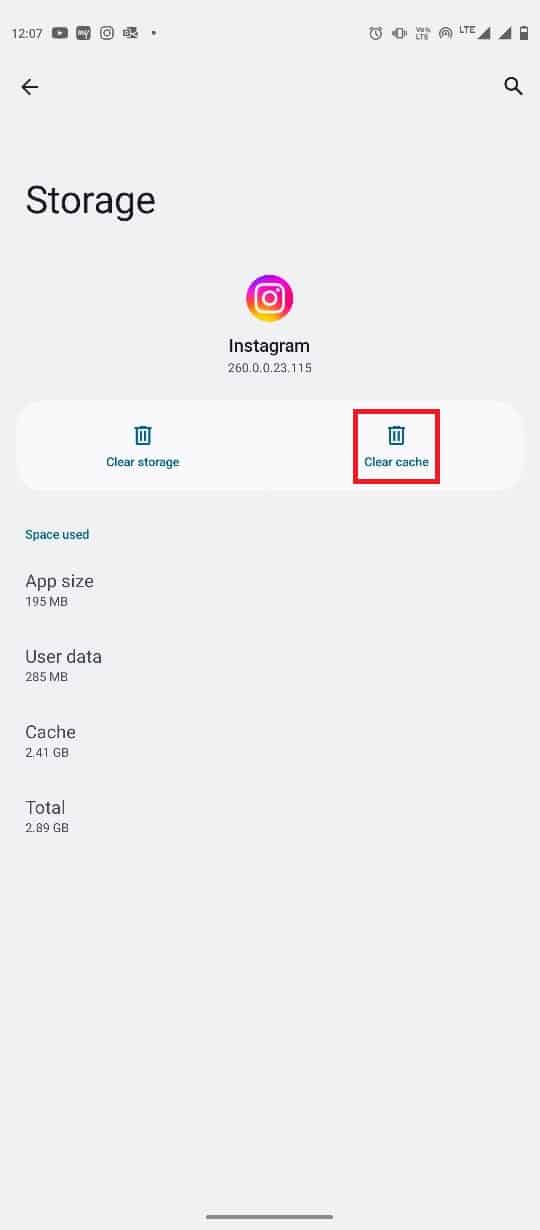
方法 9: Instagram アプリを再インストールする
以前の方法がどれも機能しない場合は、Instagram アプリケーションを再インストールしてこの問題を解決することをお勧めします。 アプリケーションを再インストールすると、デバイスからアプリ データが削除され、新たにインストールされます。 次の簡単な手順に従って、Instagram アプリケーションを再インストールできます。
1. 電話メニューでInstagram アプリのアイコンを見つけて長押しします。
2. アプリのアイコンを [アンインストール] にドラッグ アンド ドロップします。
![アプリのアイコンを [アンインストール] にドラッグします](/uploads/article/7067/PFnGehDnRMkcPy0z.jpeg)
3. OKを押してアクションを確認します。
![[OK] を押してアクションを確認します](/uploads/article/7067/BPtMivjWoQdhsfwt.jpeg)
4. 電話メニューからGoogle Play ストアを開きます。
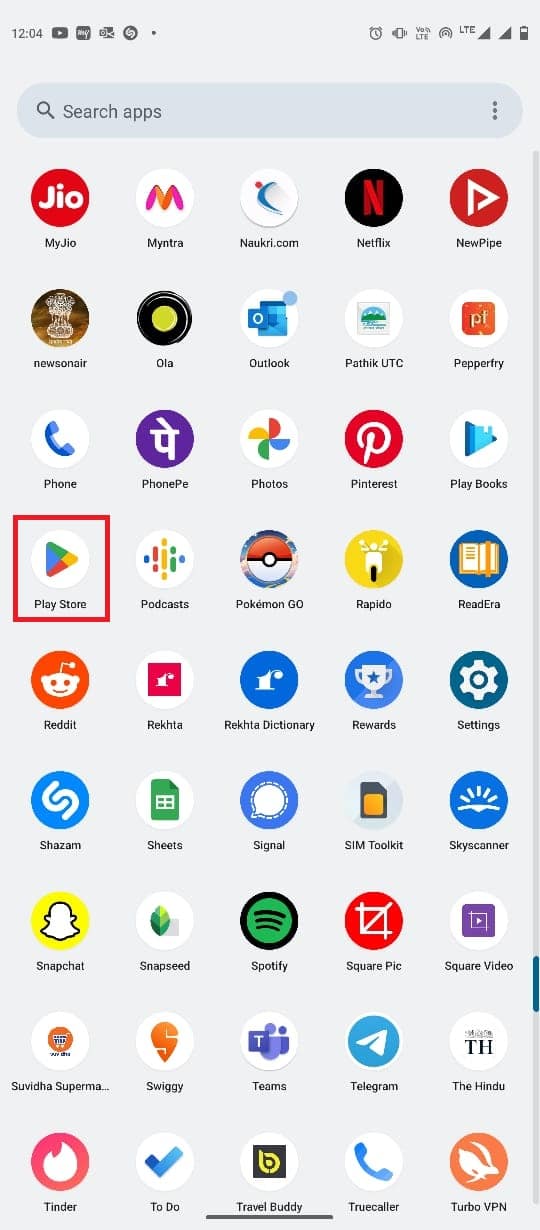
5.検索バーにInstagram と入力します。
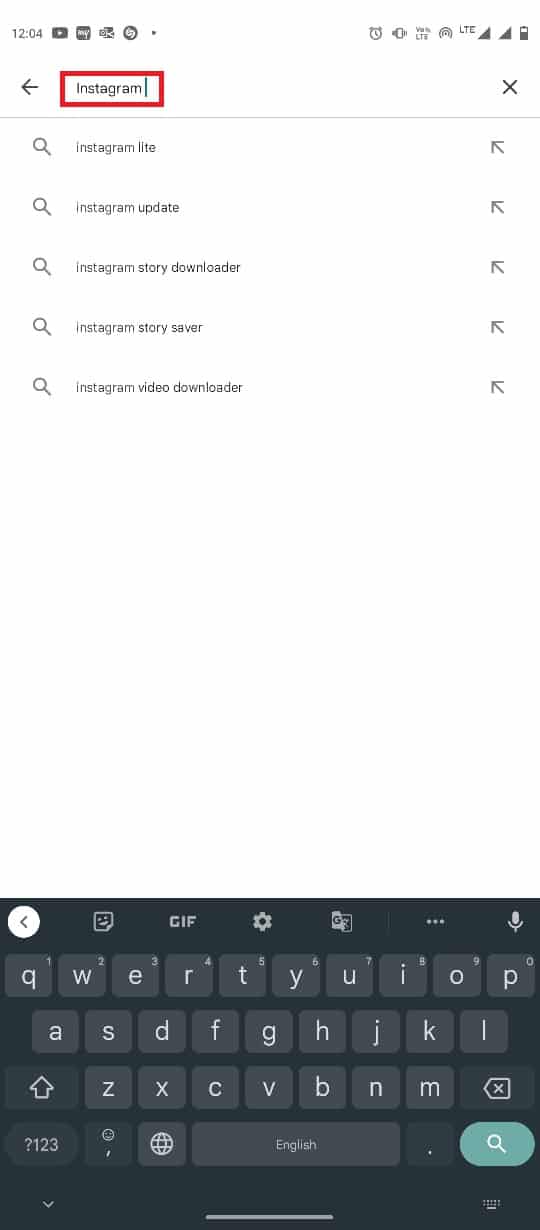
6. 検索結果からInstagramを選択します。
7.インストール を見つけてタップします。
また読む:最高のInstagramの誕生日ストーリーのアイデアは何ですか?
方法 10: Instagram サポートに連絡する
どの方法も機能せず、Instagram ストーリーが読み込まれない問題が続く場合は、Instagram サポートに連絡してみてください。 Instagram アプリケーションを使用して、Instagram サポートに接続できます。 次の簡単な手順に従って、Instagram サポートに連絡し、問題を報告してください。
1. 電話メニューからInstagramを開きます。
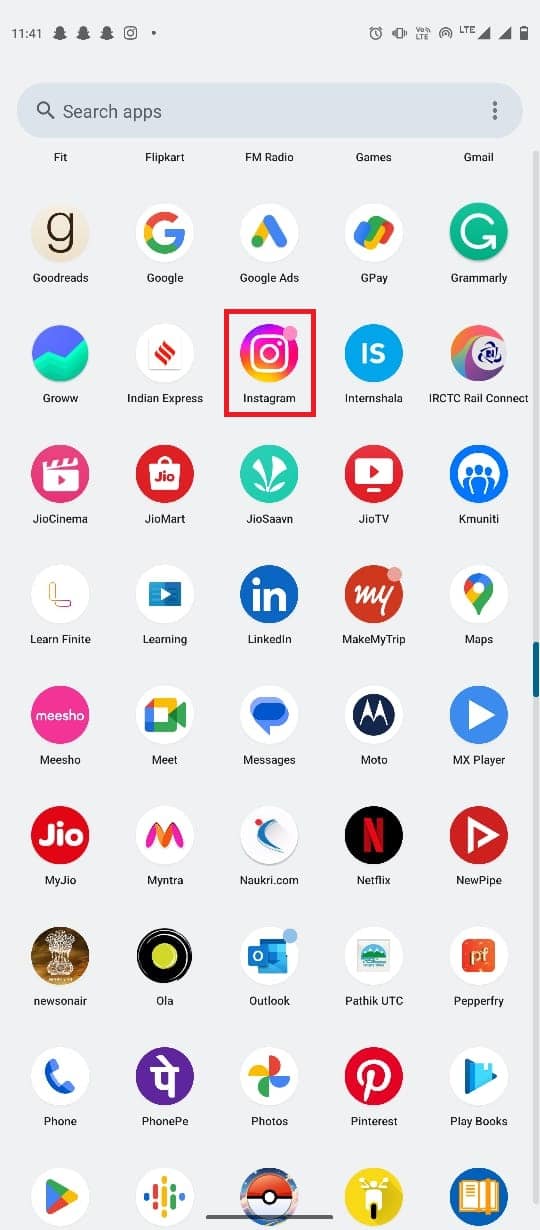
2. 画面の右下にあるプロフィール アイコンをタップします。
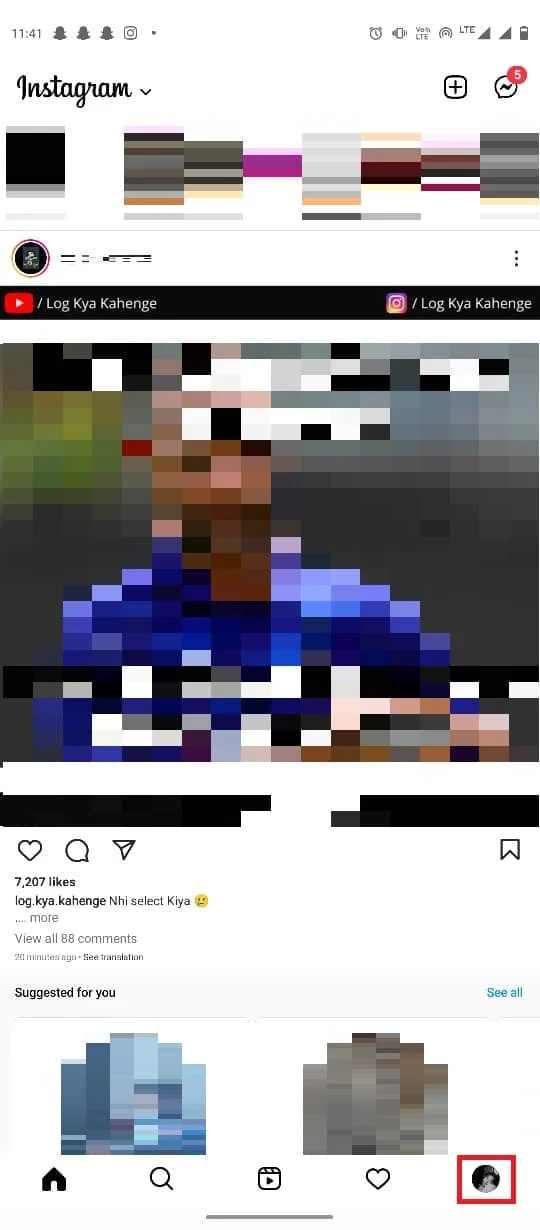
3. 次に、画面の右上にある3 本線のアイコンを探します。
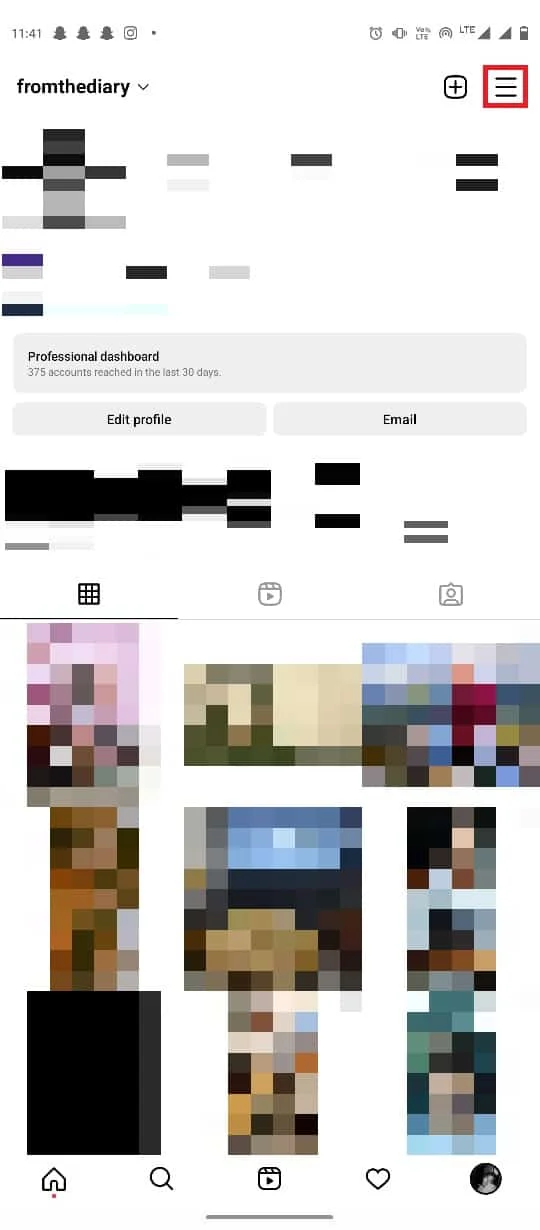
4. 次に、 [設定]をタップします。
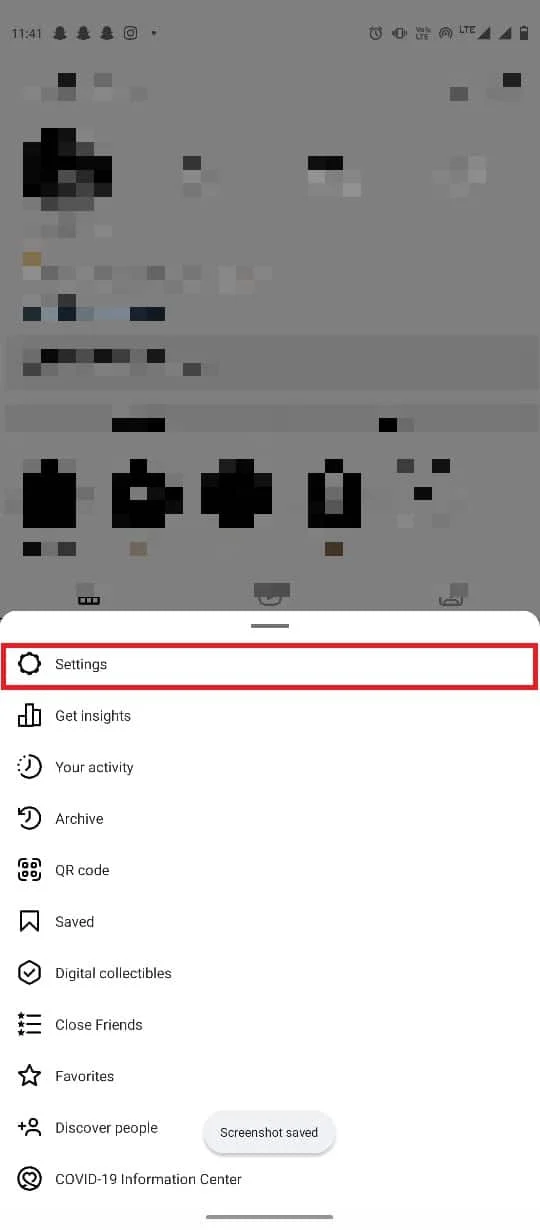
5. ここで、ヘルプを見つけてタップします。
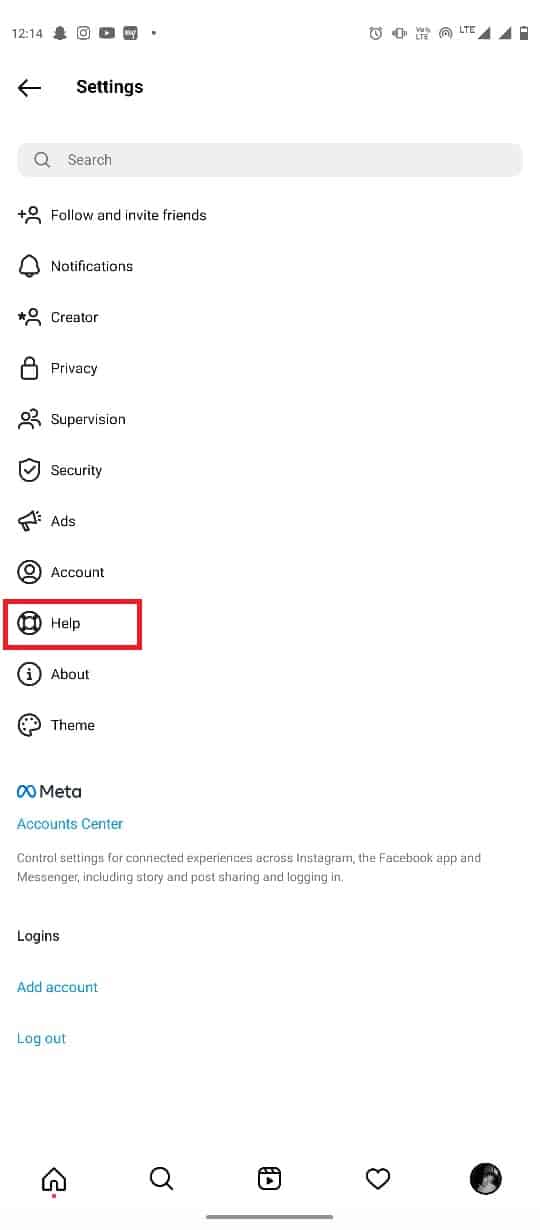
6. ここで、[問題の報告] をタップします。
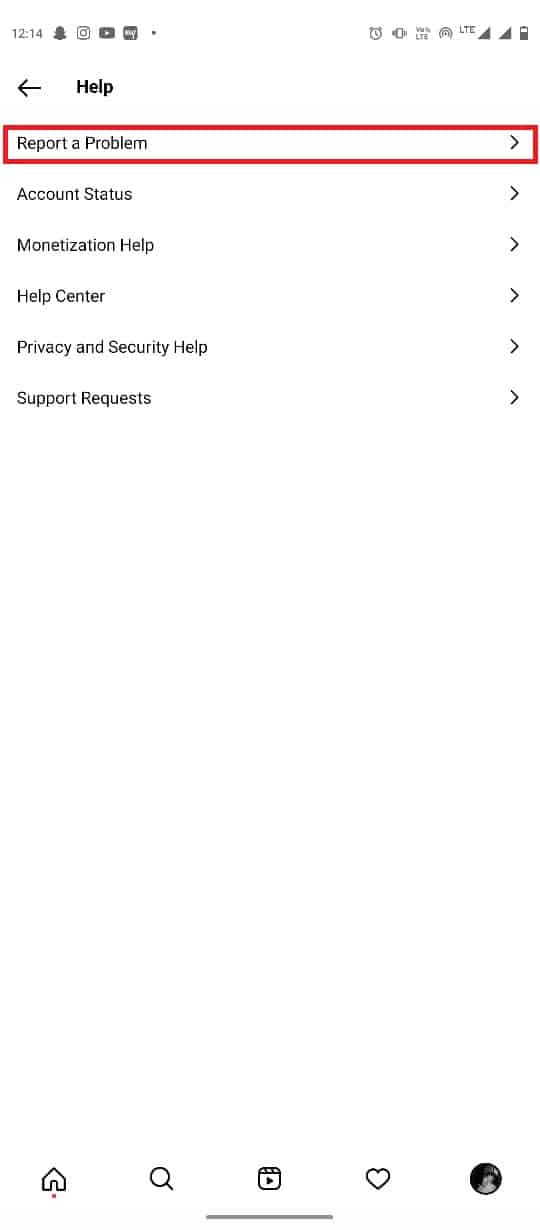
7. 利用可能なオプションから、[問題の報告] をタップします。
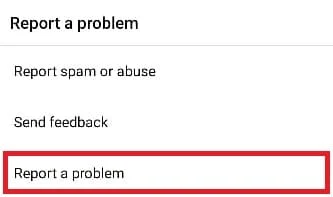
8. 問題を簡単に説明してください。 ギャラリーから、またはスクリーンショットを撮って写真を添付し、[送信]をタップすることもできます。
![[送信] をタップします](/uploads/article/7067/CkMZODkuv85erAP2.jpeg)
したがって、これらはInstagramのアーカイブストーリーが読み込まれない問題を修正するためのソリューションです.
また読む:Instagram Wayback Machineの使用方法
よくある質問 (FAQ)
Q1. Instagram のストーリーが表示されないのはなぜですか?
答え。 インターネット接続の不良やアプリのバグなど、Instagram のストーリーを表示できない理由はさまざまです。
Q2. Instagram ストーリーが読み込まれない問題を修正するにはどうすればよいですか?
答え。 インターネット接続の問題を修正し、Instagram アプリケーションを強制停止することで、Instagram ストーリーの問題を修正することができます。
Q3. Instagramのサポートに連絡するにはどうすればよいですか?
答え。 設定に移動し、テキスト形式で問題を簡単に説明することで、Instagram サポートに接続できます。 レポートにスクリーンショットを添付することもできます。
Q4. Instagramのストーリーはどのくらいの期間見ることができますか?
答え。 Instagramのストーリーは、アップロードされた時点から24時間表示できます。 24 時間後、ストーリーは自然に削除されます。 これらのストーリーをアーカイブに保存することを許可できます。
Q5. Instagram アプリから Instagram サポートに連絡できますか?
答え。 はい、 Instagram アプリから Instagram サポートに連絡できます。 設定のヘルプ オプションに移動して、アプリケーションの問題を報告できます。
おすすめされた:
- Android TV の長所と短所は何ですか?
- Snapchat データを削除する方法
- Instagramでメールアドレスを変更する方法
- Instagram リールと TikTok の要約を作成できますか?
このガイドがお役に立ち、 Instagram ストーリーが読み込まれない問題を修正できたことを願っています。 最も役に立った方法を教えてください。 ご提案やご質問がありましたら、コメント欄でお知らせください。
